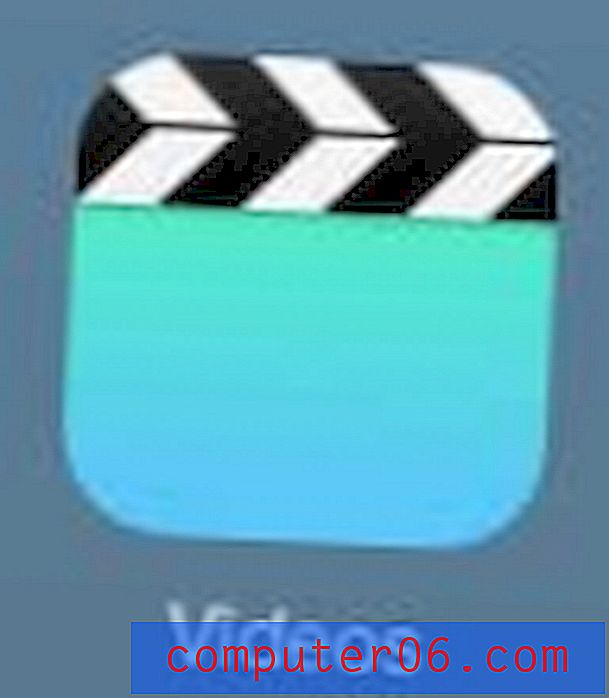Como aplicar um layout padrão a um slide no Apresentações Google
Embora existam várias maneiras diferentes de usar o software de apresentação, como o Google Slides, muitos dos dados que você está tentando apresentar caem em uma de várias categorias. Esse ponto em comum significa que muitos slides acabarão parecendo os slides que outras pessoas também costumam usar.
Porém, a formatação eficaz de um slide pode ser entediante e irritante quando você o faz manualmente, por isso pode estar procurando algum tipo de modelo de layout para aplicar ao criar um novo slide. Nosso tutorial abaixo mostrará onde encontrar esses layouts e como aplicá-los para agilizar o processo de criação dos slides.
Como usar o recurso Aplicar layout nos slides do Google
As etapas deste artigo foram executadas na versão para desktop do Google Chrome, mas também funcionarão em outros navegadores da Web para desktop, como Firefox ou Microsoft Edge. Existem vários layouts padrão diferentes dos quais você pode selecionar.
Etapa 1: faça login no Google Drive em https://drive.google.com e abra o arquivo Slides ao qual você deseja aplicar um layout de slide padrão.
Etapa 2: selecione o slide existente na coluna de slides no lado esquerdo da janela. Se você deseja criar um novo slide, clique no botão + no lado esquerdo da barra de ferramentas, próximo à parte superior da tela.

Etapa 3: clique no botão Layout na barra de ferramentas e selecione o layout padrão que você deseja aplicar ao slide.
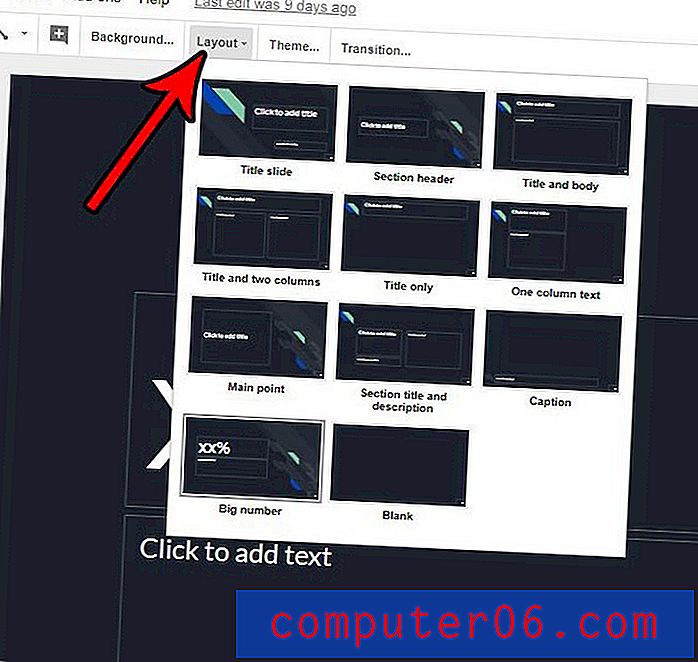
Observe que, se você estiver usando um tema no slide selecionado, esse tema permanecerá. Além disso, todos os dados que já estão no slide também permanecerão.
Não gosta da aparência dos slides? Descubra como alterar o tema no Apresentações Google e selecione algo que seja melhor para a sua apresentação.